Dropbox, Box, SkyDrive en andere cloudopslagdiensten verwelkomden (met tegenzin) een nieuwe concurrent vandaag: Google Drive. Met de freemium-service, die Google Documenten vervangt, kunt u bestanden opslaan en openen vanaf uw computer, telefoon of tablet, waar u zich ook bevindt.
Ga om aan de slag te gaan met Google Drive naar drive.google.com en schakel de service in. Zodra u toegang heeft tot uw Drive, bent u klaar om aan de slag te gaan.
Meteen ziet u dat Google Drive veel lijkt op Google Documenten: u kunt bestanden, verzamelingen (mappen) maken, de bovenste balk gebruiken om te zoeken en bestanden uploaden door deze naar het browservenster te slepen.
In tegenstelling tot Documenten kunt u nu uw volledige schijf vanaf uw bureaublad beheren door de Google Drive-app te installeren. Om dit te krijgen, gaat u naar drive.google.com en selecteert u 'Google Drive downloaden' in de linkerzijbalk. Na een korte installatieprocedure wordt een map "Google Drive" toegevoegd aan uw bureaublad. Die map wordt gesynchroniseerd met uw Google Drive, dus eventuele wijzigingen die u aanbrengt, worden weerspiegeld in de webinterface en omgekeerd.
Dus wanneer u een bestand toevoegt aan de Google Drive-map, wordt het naar uw webstation geüpload (zolang u verbonden bent met internet).
Nu u gesynchroniseerd bent, bekijkt u deze Google Drive-functies:
- Documenten zijn gratis. Google biedt u 5 GB gratis opslagruimte, maar alle documenten die u in Drive maakt, tellen niet mee voor uw opslag.
- Upload maximaal 30 soorten bestanden. Photoshop, films, foto's - u zegt het maar. Google Drive ondersteunt de opslag en weergave van alle populaire bestandstypen. U kunt dus een film uploaden naar uw Drive en deze afspelen in uw browser, waar u zich ook bevindt.
- Deel bestanden, mappen of uw volledige Drive. Heeft u een document dat u wilt delen? Of een homevideo opgeslagen op uw drive? Net zoals Google Documenten, kunt u die bestanden delen. Klik met de rechtermuisknop op een bestand of map, selecteer "Delen ..." en kies uw deeloptie. Als u iemand toegang tot uw volledige schijf wilt geven, klikt u op de knop met de persoon en op een plusteken bovenaan.
- Gebruik Google Goggles. Met de Goggles-technologie die is ingebouwd in Drive, kunt u met behulp van de zoekbalk naar een foto zoeken. Op dezelfde manier kunt u zoeken naar tekst in een gescand document. Na wat testen is de functie niet helemaal betrouwbaar, maar het is de moeite waard om te proberen als je hulp nodig hebt bij het vinden van een bestand of foto.
- Werk samen aan video's, foto's en meer. De samenwerkingsfunctie van Google Documenten is nu beschikbaar voor elk type bestand. Als u bijvoorbeeld een video uploadt naar Drive en deze met iemand anders deelt, kunt u die video bespreken met de opmerkingstool.
- Installeer apps van derden. Externe ontwikkelaars hebben apps gemaakt die naadloos samenwerken met Google Drive. Met Pixlr kun je geüploade foto's bewerken, met HelloFax kun je gratis faxen verzenden en met DocuSign kun je officiële documenten ondertekenen, allemaal in Google Drive. Ga voor deze apps en meer naar Google Drive> Instellingen> Apps beheren> Meer apps downloaden.
Als u Google Drive wilt gebruiken, koppelt u dit met de Android-app (de iOS-app wordt binnenkort beschikbaar) en bekijkt u onze complete praktijk. Dropbox-gebruikers kunnen een back-up van hun opslagruimte maken en deze naar Google Drive verplaatsen met behulp van deze zelfstudie.


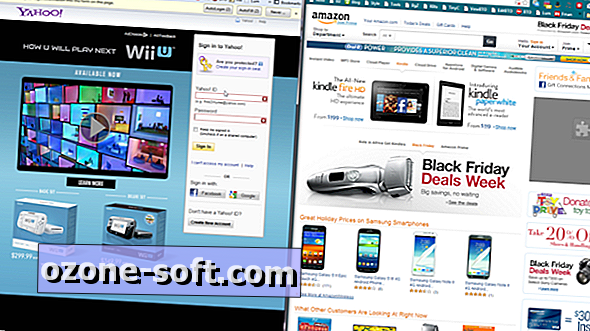










Laat Een Reactie Achter